Meillä olisi paljon ponnistuksia, jotta luomme jotain omaperäistä, ja ansaitsemme sen omistamisen. On kuitenkin aina ihmisiä, jotka vain kopioivat videosi / valokuvasi ja julkaisevat ne ominaan edes antamatta sinulle mitään hyvitystä siitä. Tällaisen tilanteen välttämiseksi on tarpeen vesileimoida videot tekijänoikeuksien säilyttämiseksi.
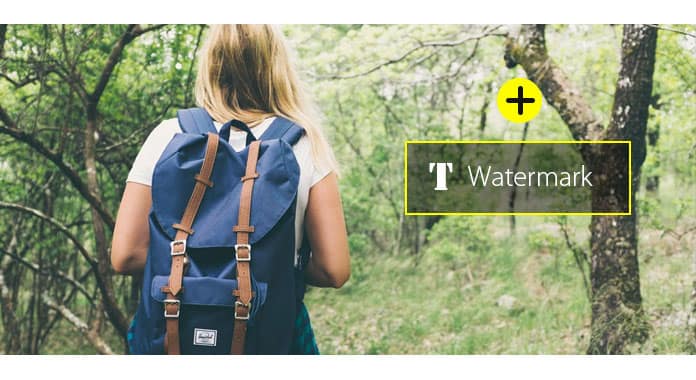
Vesileiman lisääminen videoosi voi estää sen luvattoman käytön ja kopioinnin sekä mainostaa tuotemerkkiäsi ja yritystäsi. Se voi myös tehdä videosta yksilöllisemmän. Sitten, kuinka lisätä vesileima videoihin helposti? Seuraavassa artikkelissa olemme keränneet useita vesileimojen valmistajasovelluksia PC: lle auttamaan sinua.
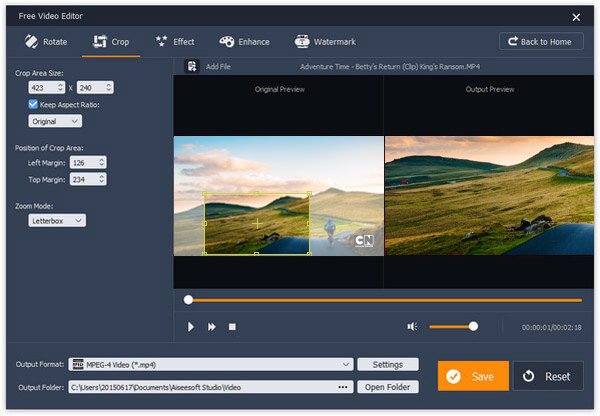
Ilmainen videoeditori on helppokäyttöinen videonmuokkausohjelmisto, jota voidaan käyttää vesileimasovelluksena Windowsille / Macille. Voit käyttää tätä vesileimojen valmistajaa lisätäksesi vesileiman tai kuvan vesileiman haluamallasi tavalla. Fontin tyyli, fontin koko ja tekstin vesileiman väri ovat kaikki muokattavissa. Vesileimaustoiminnon lisäksi voit myös rajata, jakaa, yhdistää videoleikkeitä, lisätä tehosteita, parantaa videon laatua niinkuin haluat. Kaiken kaikkiaan tämä videonmuokkaustyökalu on monipuolinen vesileima-sovellus, ja se on kokeilemisen arvoinen!
100 % turvallinen. Ei mainoksia.
100 % turvallinen. Ei mainoksia.

Aiseesoft Video Converter Ultimate on all-in-one-videoeditori ja muunnin. Vesileiman valmistajana se voi luoda vesileiman mukautetusta tekstistä. Sen avulla voit myös lisätä kuvan ja asettaa vesileiman. Voit varmasti lisätä sekä tekstiä että kuvaa videoon vesileimana kahdesti. Lisäksi tämä videomuunnin voi muuntaa yli 1000 formaattia videolle, DVD: lle ja äänelle. Sen tehokkaat muokkausominaisuudet voivat tarkentaa videoita, kuten rajata, kiertää, kääntää, suodattaa, muokata tekstityksiä, ääniraitoja jne.
Voit luoda MV: itä ja parantaa videon laatua tällä ohjelmistolla.
100 % turvallinen. Ei mainoksia.
100 % turvallinen. Ei mainoksia.
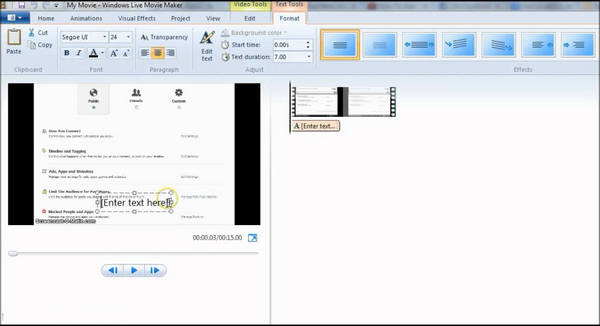
Windows Live Movie Maker on toinen hyvä valinta vesileimasovellukselle PC: llä. Voit käyttää tätä vesileimavalmistajaa lisätäksesi yksinkertaisen tekstin vesileiman tai kuvan vesileiman videoosi tarpeidesi mukaan. Kun lisäät tekstin vesileiman, voit helposti muokata fontin väriä, kokoa, tyyliä, tekstin sijaintia ja sen läpinäkyvyyttä. Asetettu määritetty tekstin vesileiman kesto on myös saatavana.
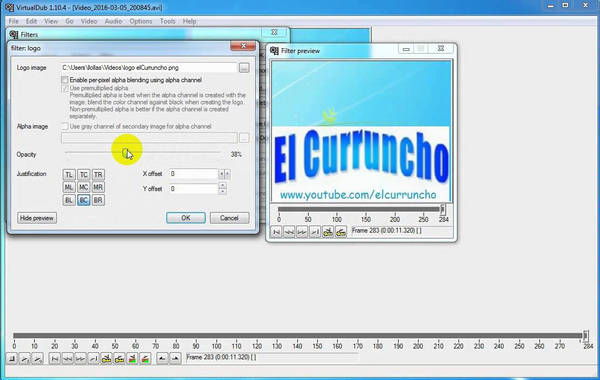
Virtual Dub on vesileima-sovellus, jota käyttävät monet ammattilaiset. Vesileimaohjelmissa on paljon edistyneitä ominaisuuksia, joita et pääse muihin Windowsin normaaliin videovesilevysovelluksiin. Vesileimat lisätään videoihin videon tulostuslaadun ollessa sama. Voit käyttää logosuodattimia myös Lisää vesileimat videoihisi.
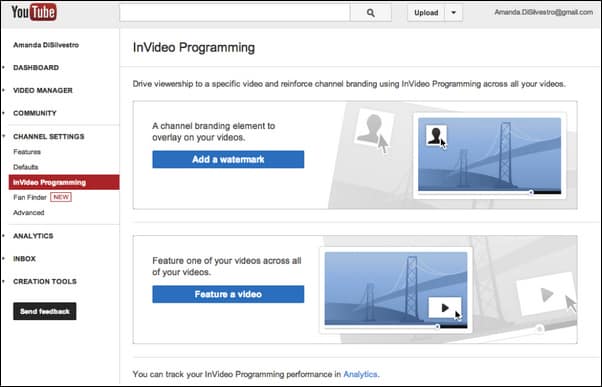
Jotkut ihmiset haluavat luoda videoita ja jakaa ne YouTubessa. InVideo Programming on tehokas vesileimasovellus. Siinä on ominaisuus, jonka avulla voit upottaa valitun videon tai kanavasi logon kaikkiin kanavasi videoihin. Tällä vesileimavalmistajalla voit lisätä vesileiman videoihisi muutamalla napsautuksella ilman, että sinun tarvitsee muokata alkuperäistä videota.

Format Factory on täysin ilmainen videovesileima-sovellus. Tämä ohjelma on pääasiassa multimediatiedostojen muuntamistyökalu, jonka avulla voit muuntaa video-, kuvia ja äänitiedostoja suosituimpien videoformaattien välillä yhdessä muiden monitoimintojen kanssa, mukaan lukien vesileimavideo. Jos etsit vesileima-sovellusta, joka voi myös auttaa muuntaa videoformaatteja, tämä olisi hyvä vaihtoehto.
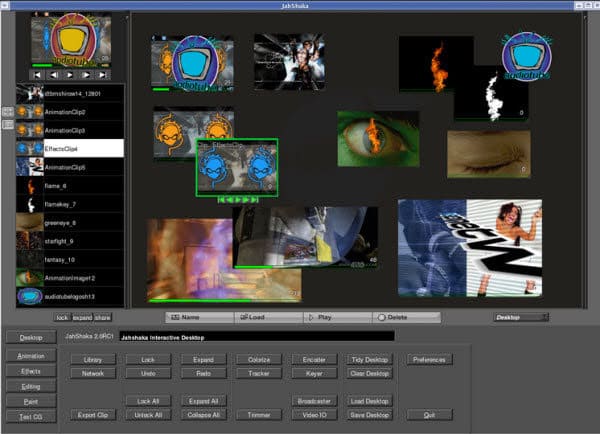
Jahshaka on avoimen lähdekoodin monialustainen videovesileima-sovellus Windowsille. Se tarjoaa tuen lähes kaikille tärkeimmille käyttöjärjestelmille. Jahshaka on täydellinen vesileimojen valmistaja aloittelijalle, koska tässä ohjelmassa on opetusohjelma. Olet varma, että hallitset sen ja vesileimat videot ja kuvat nopeasti.
WATERMARK on online-vesileimojen luoja ja videon muokkausohjelma. Se tarjoaa työkaluja tyylikkäiden, häiritsemättömien ja tehokkaiden vesileimojen luomiseen ja soveltamiseen valokuviin, videoihin jne. Sen avulla voit lähettää videoita paikalliselta levyltä tai online-sosiaalisesta alusta, kuten Facebook, lisätäksesi vesileiman useille tiedostoille kerrallaan.
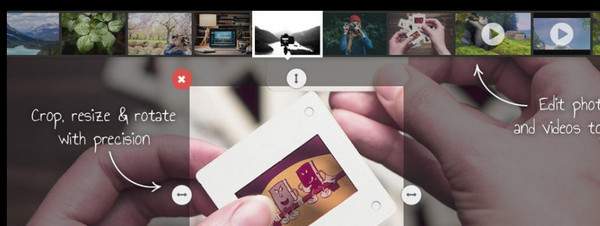
Otamme tässä esimerkiksi ilmaisen videon muokkausohjelman vesileiman lisäämiseksi.
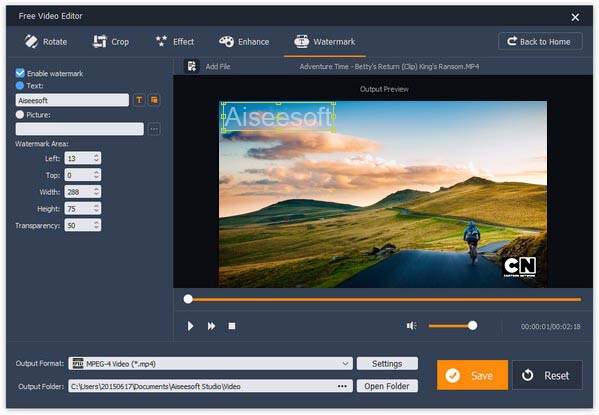
Kuinka laitat vesileiman videoon?
Aiseesoft Video Converter Ultimate -sovelluksen avulla se on helpompaa lisää vesileima videoon. Sinun on käynnistettävä Aiseesoft Video Converter Ultimate tietokoneellasi. Tuo video napsauttamalla Lisää tiedosto. Napsauta sitten Muokkaa-painiketta ja valitse Vesileima-välilehti. Voit lisätä kuvan tai tekstin vesileimana.
Voitko poistaa vesileiman valokuvasta?
Joo. Ammattimaisella kuvankäsittelyohjelmalla Adobe Photoshop voi helposti poista vesileima kuvasta. Sinun on avattava Photoshop tietokoneellasi ja ladattava kuva ohjelmaan. Valitse koko vesileima napsauttamalla Lasso-työkalua ja kopioi taustaväri napsauttamalla Piippaus-työkalua. Napsauta sitten Pencil Tool maalataksesi ja poistaa vesileiman.
Kuinka voin poistaa valkoisen taustan kuvasta?
Kun avaat kuvan Microsoft Wordissa, valitse kuva ja napsauta Kuvamuoto> Poista tausta. Sitten valkoinen tausta poistetaan kuvasta.
Tämä artikkeli esittelee pääasiassa useita parhaita videovesileimasovelluksia, joiden avulla voit lisätä vesileiman videoihin helposti. Mutta kaikista vesileimasovelluksista suosittelemme silti ensimmäistä - Aiseesoft Video Editor. Olen varma, että rakastat sitä. Onko sinulla vielä lisää suosituksia videon vesileimasovelluksesta? Voit vapaasti jättää kommenttisi alla.
Video ja kuva vesileima
Mikä on vesileima Poista vesileima Lisää vesileima videoon Video Watermark -sovellus Poista vesileima videosta Poista Filmoran vesileima Poista Getty Images vesileima Poista vesileima Gimpillä Poista vesileima Inpaintilla Poista vesileima PowerPointissa Poista vesileima Photoshopista Parhaat vesileiman poistosovellukset Apowersoft Watermark Remover Review Poista vesileimat FaceApp-valokuvista Poista TikTok-vesileima Poista vesileima kuvasta Poista Shutterstock-vesileima Poista vesileima PNG/JPG -tiedostosta Poista ei-toivotut objektit valokuvasta Poista teksti kuvista Poista päivämääräleima valokuvasta Poista Emojit valokuvista Poista ei-toivotut esineet Poista logo kuvasta Poista vesileima PDF -tiedostosta
Video Converter Ultimate on erinomainen videomuunnin, -editori ja -tehostin, jonka avulla voit muuntaa, parantaa ja muokata videoita ja musiikkia 1000 muodossa ja enemmän.
100 % turvallinen. Ei mainoksia.
100 % turvallinen. Ei mainoksia.